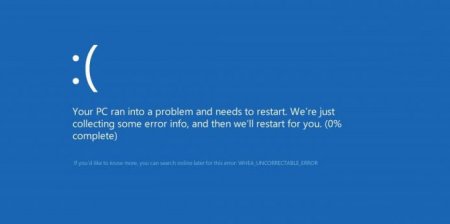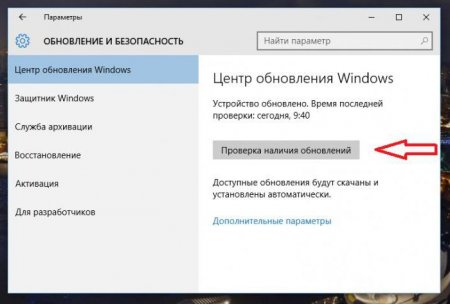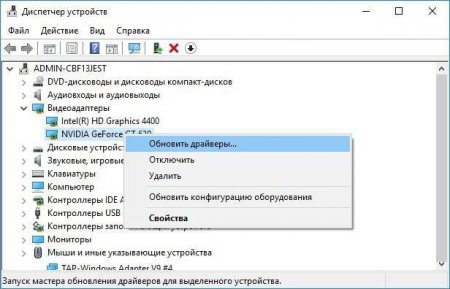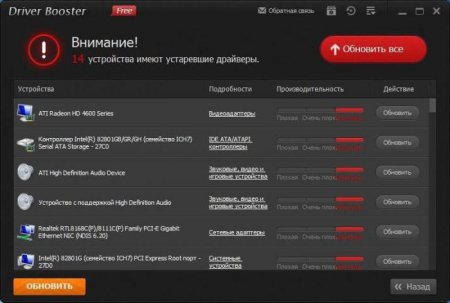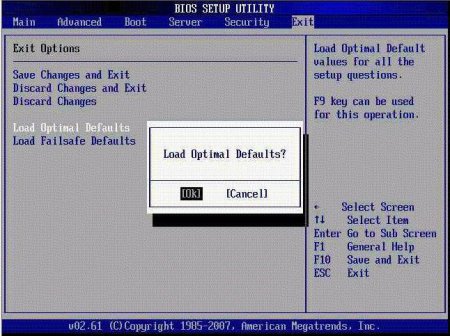Вернуться назад
Распечатать
Синій екран зі стоп-кодом WHEA_UNCORRECTABLE_ERROR (Windows 10): як виправити помилку?
Нечасто, але іноді в Windows останніх модифікацій можна зустріти поява синього екрану зі стоп-кодом WHEA_UNCORRECTABLE_ERROR (Windows 10). Як виправити такий збій, буде показано далі. Але відразу слід сказати, що ця проблема характерна в основному для систем версій 8.1 і 10 причому найчастіше вона виникає при спробі доступу до різного роду онлайн-ігор через звичайні веб-оглядачі.
Тобто виправлення помилки WHEA_UNCORRECTABLE_ERROR у вищевказаних системах може зводитися до тестування відеокарт (їх це стосується найчастіше) і оновлення драйверів, не рахуючи системних компонентів. Іноді це може стосуватися помилок або пошкодження жорсткого диска. Рідше проблема може бути пов'язана з оперативною пам'яттю або навіть порушеннями в роботі центрального процесора. Але такі ситуації для даного збою нехарактерні, тому вони розглядатися не будуть.
Для цього через меню параметрів необхідно перейти до розділу оновлення та безпеки, а в «Центрі оновлення» натиснути кнопку ручного пошуку доступних апдейтів. Все, що буде знайдено, настійно рекомендується інтегрувати в систему. Другим кроком у проблемі того, як виправити помилки WHEA_UNCORRECTABLE_ERROR, стане оновлення драйверів (принаймні, для графічного адаптера зробити це бажано). У цьому випадку використовується «Диспетчер пристроїв», де при ПКМ на відеокарті вибирається пункт оновлення драйверів. Сам пристрій може бути і не позначено як неробочий, тому на вкладці драйвера потрібно подивитися на дату виходу. Якщо потрібно підібрати особливий драйвер для нестандартного обладнання, потрібно використовувати вкладку дані з вибором ІД обладнання, де зі списку вибирається найдовша рядок, що містить ідентифікатори VEN і DEV, після чого саме по них можна знайти максимально відповідне керуюче ПЗ для пристрою. Спростити собі завдання можна за рахунок встановлення автоматизованих програм пошуку і оновлення драйверів на зразок Driver Booster. З їх допомогою користувач, що називається, вбиває двох зайців одразу. Драйвери встановлюються найсвіжіші і виключно з веб-ресурсів виробника обладнання. Крім того, ЗА оновленням тільки для якогось одного пристрою справа не обмежується (драйвери оновлюються для всього заліза).
Спочатку прописується команда C: /R, виконання якої активує пошук помилок на вінчестері у вибраному розділі, після цього використовується, власне, інструмент перевірки і усунення збоїв – рядок chkdsk /scan. У деяких випадках, якщо належний результат досягнуто не буде, додатково доведеться задіяти команду перевірки системних компонентів (sfc /scannow).
Чому з'являється помилка WHEA_UNCORRECTABLE_ERROR (Windows 10 або 8.1)?
Власне, причина появи збій при запуску ігор у режимі онлайн у більшості випадків складається як раз в несправності «залізних» компонентів системи або порушення в роботі відповідних драйверів (їх некоректної установки або навіть повної відсутності).Тобто виправлення помилки WHEA_UNCORRECTABLE_ERROR у вищевказаних системах може зводитися до тестування відеокарт (їх це стосується найчастіше) і оновлення драйверів, не рахуючи системних компонентів. Іноді це може стосуватися помилок або пошкодження жорсткого диска. Рідше проблема може бути пов'язана з оперативною пам'яттю або навіть порушеннями в роботі центрального процесора. Але такі ситуації для даного збою нехарактерні, тому вони розглядатися не будуть.
Установка оновлень системи і апдейт драйверів
Отже, система видала збій WHEA_UNCORRECTABLE_ERROR (Windows 10). Як виправити ситуацію найпростішим способом? Якщо слідувати рекомендаціям фахівців корпорації Microsoft, на першій стадії необхідно виконати оновлення системних компонентів, якщо воно було відкладено (вимкнено).Для цього через меню параметрів необхідно перейти до розділу оновлення та безпеки, а в «Центрі оновлення» натиснути кнопку ручного пошуку доступних апдейтів. Все, що буде знайдено, настійно рекомендується інтегрувати в систему. Другим кроком у проблемі того, як виправити помилки WHEA_UNCORRECTABLE_ERROR, стане оновлення драйверів (принаймні, для графічного адаптера зробити це бажано). У цьому випадку використовується «Диспетчер пристроїв», де при ПКМ на відеокарті вибирається пункт оновлення драйверів. Сам пристрій може бути і не позначено як неробочий, тому на вкладці драйвера потрібно подивитися на дату виходу. Якщо потрібно підібрати особливий драйвер для нестандартного обладнання, потрібно використовувати вкладку дані з вибором ІД обладнання, де зі списку вибирається найдовша рядок, що містить ідентифікатори VEN і DEV, після чого саме по них можна знайти максимально відповідне керуюче ПЗ для пристрою. Спростити собі завдання можна за рахунок встановлення автоматизованих програм пошуку і оновлення драйверів на зразок Driver Booster. З їх допомогою користувач, що називається, вбиває двох зайців одразу. Драйвери встановлюються найсвіжіші і виключно з веб-ресурсів виробника обладнання. Крім того, ЗА оновленням тільки для якогось одного пристрою справа не обмежується (драйвери оновлюються для всього заліза).
Збій WHEA_UNCORRECTABLE_ERROR (Windows 10): як виправити через командну консоль?
Тепер подивимося, що можна зробити, якщо причиною появи помилки став жорсткий диск, на якому можуть бути присутні помилки або фізичні ушкодження. У вирішенні проблеми того, як виправити WHEA_UNCORRECTABLE_ERROR (Windows 10), необхідно відштовхуватися від використання універсального засобу на всі випадки життя – командного рядка, яка запускається виключно з правами адміна.Спочатку прописується команда C: /R, виконання якої активує пошук помилок на вінчестері у вибраному розділі, після цього використовується, власне, інструмент перевірки і усунення збоїв – рядок chkdsk /scan. У деяких випадках, якщо належний результат досягнуто не буде, додатково доведеться задіяти команду перевірки системних компонентів (sfc /scannow).